Как автоматически удалить историю просмотров Microsoft Edge при выходе
Microsoft Edge — это быстро загружаемое, безопасное и хорошее решение для обычных веб-браузеров. Edge очень хорошо заботится о конфиденциальности пользователей. Сказав это, вам также нужно сделать что-то еще, чтобы улучшить конфиденциальность при использовании веб-браузера Microsoft Edge на компьютере с Windows 10.

Каждый раз, когда вы просматриваете веб-страницы, Windows 10 сохраняет копию веб-страницы на вашем компьютере в своем кэше, а также сохраняет URL-адрес веб-страницы, которую вы посетили, в виде История просмотров. Преимущество этой функции в том, что вы можете проверить, что вы просматривали. Недостатком этой функции является то, что любой может проверить, какие сайты вы посещали. Для решения этой проблемы есть два решения. Во-первых, вы можете выбрать режим инкогнито или режим частного просмотра, или вы можете автоматически очистить браузер Edge Chromium или удалить историю просмотров при выходе.
Удалить историю просмотров Edge при выходе
Чтобы очистить браузер Edge Chromium или удалить историю просмотров при выходе:
Программы для Windows, мобильные приложения, игры - ВСЁ БЕСПЛАТНО, в нашем закрытом телеграмм канале - Подписывайтесь:)
- Запустите браузер Edge.
- Идти к ‘Настройки и многое другое‘.
- Выбирать ‘Настройки‘>’Конфиденциальность и услуги‘.
- Выберите, что очищать каждый раз при закрытии браузера
- Выберите, что очищать каждый раз при закрытии браузера
Давайте посмотрим на это подробнее.
Запустите браузер Microsoft Edge.
Идти к ‘Настройки и многое другое‘в правом верхнем углу окна браузера.
Щелкните меню, выберите «Настройки‘ вариант.
В новом открывшемся окне выберите «Конфиденциальность и услуги‘.
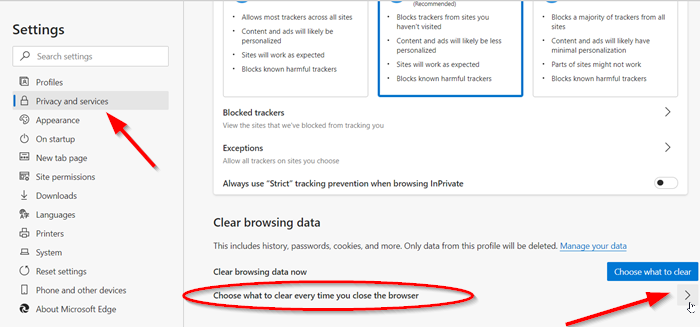
На правой панели прокрутите вниз до ‘Очистить данные просмотра‘ раздел.
Здесь выберите второй заголовок — ‘Выберите, что очищать каждый раз при закрытии браузера‘.
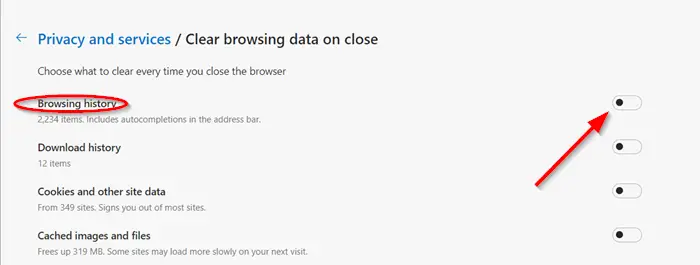
Чтобы удалить или очистить историю просмотров Edge при закрытии, переключите переключатель для ‘История просмотровв положение «Вкл.».
Если этот параметр включен, браузер Edge будет настроен на автоматическое удаление истории просмотров Microsoft Edge при выходе.
Вот и все! Чтобы проверить это, вы можете закрыть браузер и снова открыть его, чтобы проверить, все ли удалено или нет. Теперь каждый раз, когда вы закрываете браузер Edge, эти данные будут удаляться автоматически.
Если вы используете это решение, вам не нужно использовать режим частного просмотра и продолжать использовать обычный режим. Кроме того, вам не нужно беспокоиться об удалении данных просмотра вручную из соображений конфиденциальности.
КОНЧИК: Вы можете заставить Microsoft Edge всегда запускаться в режиме InPrivate, отредактировав реестр Windows.
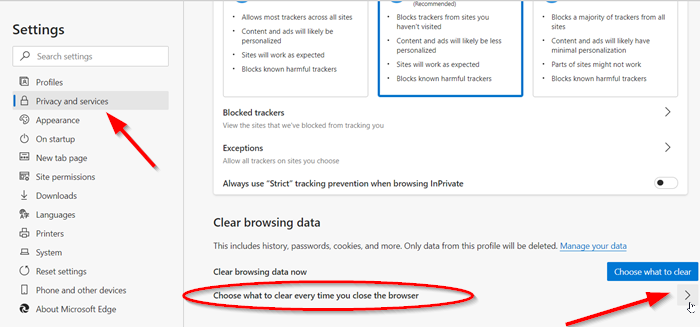
Программы для Windows, мобильные приложения, игры - ВСЁ БЕСПЛАТНО, в нашем закрытом телеграмм канале - Подписывайтесь:)